Todos los usuarios están familiarizados con la ventana de mensaje de error que aparece mientras se ejecuta la aplicación. La aparición de este mensaje significa una falla del sistema del programa o juego. A menudo, el usuario deshabilita esta opción de seguimiento de errores para que los fallos menores no distraigan ni deshabiliten la aplicación. Deshabilitar el informe de errores es bastante fácil.
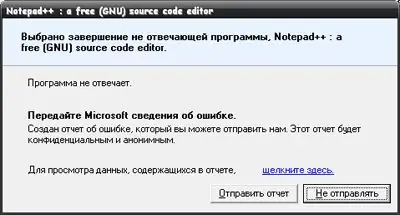
Instrucciones
Paso 1
Hay tres formas de desactivar este mensaje. El primero de ellos se realiza de forma manual, que consideraremos con más detalle. La segunda forma es utilizar varias utilidades y modificadores. Una vez que haya instalado un modificador de este tipo, encontrará una opción para deshabilitar los mensajes de error. Solo necesitas activarlo. El tercer método no molesta al usuario con ninguna acción. Las versiones recientes de sistemas operativos tienen los mensajes de error deshabilitados de antemano.
Paso 2
Para deshabilitar esta opción en modo manual, debe seguir unos sencillos pasos. Haga clic en el menú "Inicio", luego en "Panel de control". Busque el elemento de menú "Sistema". Haz click en eso. Se abrirá una pequeña ventana con varias pestañas. Seleccione la pestaña "Avanzado". Después de todos los menús disponibles, verá el botón "Informe de error". Haz click en eso. Se abrirá una ventana donde puede desactivar los informes de errores. También puede desmarcar la casilla de errores críticos. Haga clic en Aceptar.
Paso 3
En los sistemas operativos más modernos, la notificación de errores está deshabilitada de una manera ligeramente diferente. Haga clic en el menú de inicio y luego ejecute. Ingrese el comando wercon.exe para ejecutar la utilidad interna. Haga clic en el menú "cambiar parámetros". Además, el elemento "parámetros adicionales". Verá la configuración para deshabilitar el informe de errores del sistema. Deshabilítelo y confirme los cambios haciendo clic en el botón "Aceptar".






